פרסומת
 אחד מיישומי המחשב היעילים ביותר בהם נתקלתי עד כה הוא Dropbox. יש כבר אינספור מאמרים אודות כלי גיבוי וסנכרון תיקיות אוטומטי זה כאן ב- MakeUseOf, כולל רבים ספינ-אופים לשימוש 4 דרכים ייחודיות ומגניבות לשימוש ב- Dropbox קרא עוד כמו: סנכרון נתוני מחקר כיצד לשתף ולסנכרן נתוני מחקר למחשבים אחרים קרא עוד והפעלת הורדות אוטומטיות.
אחד מיישומי המחשב היעילים ביותר בהם נתקלתי עד כה הוא Dropbox. יש כבר אינספור מאמרים אודות כלי גיבוי וסנכרון תיקיות אוטומטי זה כאן ב- MakeUseOf, כולל רבים ספינ-אופים לשימוש 4 דרכים ייחודיות ומגניבות לשימוש ב- Dropbox קרא עוד כמו: סנכרון נתוני מחקר כיצד לשתף ולסנכרן נתוני מחקר למחשבים אחרים קרא עוד והפעלת הורדות אוטומטיות.
אך אם אתה משתמש Dropbox מושבע, יתכנו זמנים שבהם תרצה שתנהל חשבונות Dropbox מרובים בו זמנית.
אולי בגלל שאתה צריך להפריד חשבון אישי וחשבון עבודה, או אולי אתה פשוט רוצה להשיג שטח אחסון נוסף - בחינם. תהיה הסיבה אשר תהיה, ישנן דרכים להריץ מספר חשבונות Dropbox בו זמנית. להלן השלבים לעשות זאת ב- Mac.
לפני שתתחיל, עליך ליצור חשבון נוסף עם Dropbox.
קו פיקוד גלאור
לצבוט Dropbox כדי לאפשר מופעים מרובים דורש התערבבות עם מסוף ושלל שורות פקודה. אני לא חובב שורת הפקודה בעצמי, אבל אני יכול לומר לך שהתהליך הבא אינו "מפחיד" כמו שזה נשמע.
יש שני צעדים שצריך לנקוט. השלב הראשון הוא הגדרת החשבון.
- מסוף פתוח
- הקלד (או פשוט העתק והדבק) פקודה זו:
bash
לחץ על Enter והוסף את שורת הפקודה הבאה:
HOME = $ HOME / .dropbox-alt / Applications/Dropbox.app/Contents/MacOS/Dropbox &
כך זה נראה.
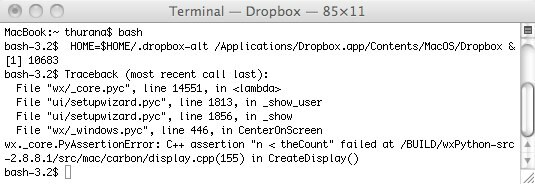
- סמל Dropbox חדש יופיע בסרגל התפריט.
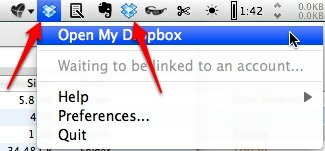
- חלון הגדרת חשבון Dropbox יופיע גם הוא. עקוב אחר שלבי ההתקנה.
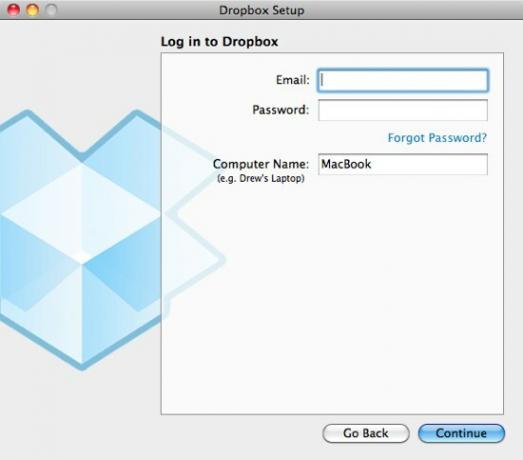
- בשלב ההתקנה האחרון, סמן את האפשרות לבחור מיקום משלך בתיקיית Dropbox. הכה את "שינוי" כדי לקבוע את המיקום.
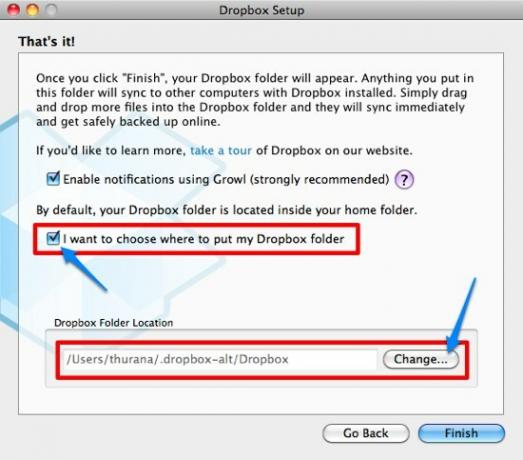
- לאחר השלמת תהליך ההתקנה, תוכלו לסגור את הטרמינל. באופן תיאורטי, גם המקרים הנוספים של דרופבוקס ייסגרו, אבל בניסוי שלי זה נשאר במנובר.
זה סוף שלב 1. נעבור לשלב השני: יצירת פריט האתחול למופע Dropbox הנוסף.
- פתח את הטרמינל (שוב)
- הדבק בשורת פקודה זו:
mkdir -p ~ / לאן שאתה רוצה / DropboxAltStarter.app / תוכן / MacOS /
במקום "איפה שאתה רוצה" באמת מתכוון בכל מקום בכונן הקשיח שאתה אוהב, כגון ~ / Documents /.

בשלב זה אתה יוצר יישום בשם "DropboxAltStarter“. אבל זה עדיין לא הושלם.
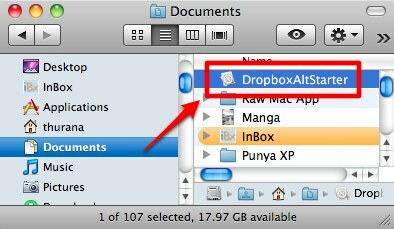
- ואז פתח את TextEdit והדבק:
1.0UTF-8 CFBundlePackageType APPL CFBundleExecutable DropboxAltStarter LSUIElement 1 שמור את הקובץ כ: "Info.plist”בכל מקום.
(אנא שימו לב כי ו “ http://www.apple.com/DTDs/PropertyList-1.0.dtd”> לעיל צריך להיות כתוב בשורת קוד אחת - מופרדת על ידי רווח, אך עלינו לחלק אותו לשניים מכיוון שהוא לא יכול היה להשתלב בעיצוב ה- WP. אז אל תשכח להזין אותו בשורה אחת).
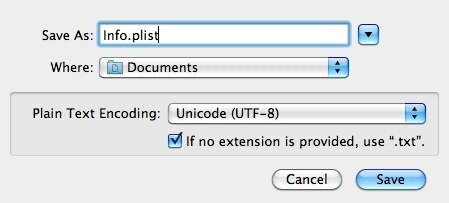
- לחץ באמצעות לחצן העכבר הימני על "DropboxAltStarter"שיצרת בעבר ובחר"הצג תוכן חבילה”
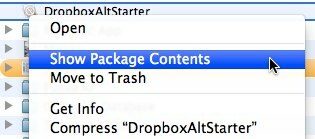
- גרור ושחרר את הסמל "Info.plist"קובץ לתיקיה"תוכן"(באותה רמה כמו"MacOSתיקיה).
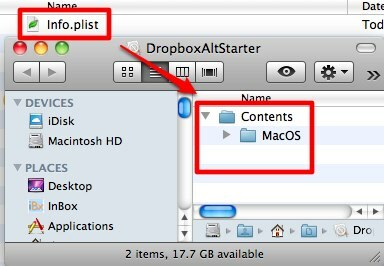
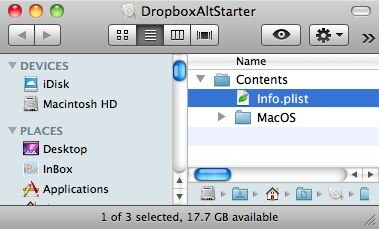
- צור קובץ טקסט חדש והדבק:
#! / bin / bash. HOME = / משתמשים / $ USER / .dropbox-alt /Applications/Dropbox.app/Contents/MacOS/Dropbox
(שוב, HOME = / משתמשים / $ USER / .dropbox-alt ו /Applications/Dropbox.app/Contents/MacOS/Dropbox צריך להיכתב בשורת קוד אחת המופרדת על ידי רווח. אתה יודע מה לעשות.)
ואז שמור את הקובץ כ- "DropboxAltStarter"(ציטוט של סאנס). אל תשכח לבטל את סימון הסימון "אם לא ניתן סיומת, השתמש ב ".txt""כדי למנוע מ- TextEdit לשמור את הקובץ כקובץ טקסט.
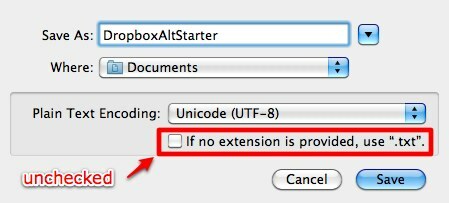
- חזור על שלבים 4 ו -5 לעיל כדי לשים את "DropboxAltStarter"לקובץ"MacOSתיקיה.
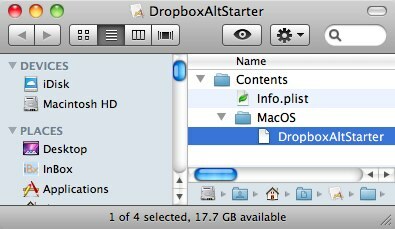
- פתח את המסוף והקלד פקודה זו:
chmod 755
לפני שתלחץ על Enter, גרור ושחרר את הסמל "DropboxAltStarter"קובץ לטרמינל כדי לסיים את הפקודה.
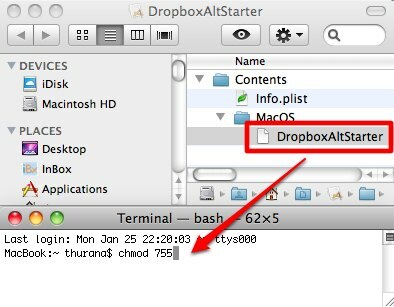
ואז לחץ על Enter.

- עכשיו יש לך אפליקציה עובדת. אתה יכול להעביר אותו לתיקיית "יישומים" אם תרצה, לחץ עליו פעמיים כדי לפתוח את חשבון ה- dropbox השני.
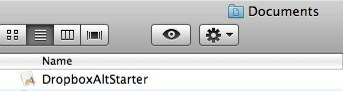
- תוכל גם להוסיף את האפליקציה החדשה שנוצרה לרשימת ההפעלה שלך על ידי מעבר אל "העדפות מערכת> חשבונות> פריטי כניסה”תפריט.
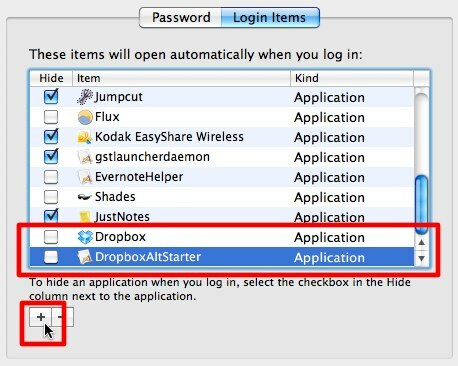
אחרי המסע הארוך
וואי! זו הייתה נסיעה ארוכה למדי, לא?
העבודה נעשית, אך עדיין יש דבר אחד להוסיף: כדי לדעת איזה חשבון Dropbox זה, אתה יכול להקצות לוגו שונה לאחד מהם. עבור אל Dropbox '"העדפות> כללי”ובחרו את הלוגו של B&W עבור אחד החשבונות.
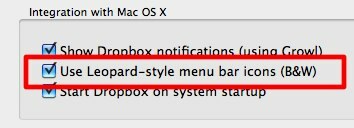
אם אתה משתמש ב- Windows, אתה יכול להשתמש בתוסף Dropbox בשם Dropboxen להשיג את אותה התוצאה.
אז, מה הייתם עושים בשני מופעים של Dropbox? האם אתה מכיר את הדרך להריץ חשבונות Dropbox מרובים? שתף את מחשבותיך ודעותיך באמצעות התגובה למטה.
סופר אינדונזי, מוזיקאי שהוכרז על עצמו, ואדריכל במשרה חלקית; שרוצה להפוך את העולם למקום טוב יותר פוסט אחד בכל פעם באמצעות הבלוג שלו SuperSubConscious.
